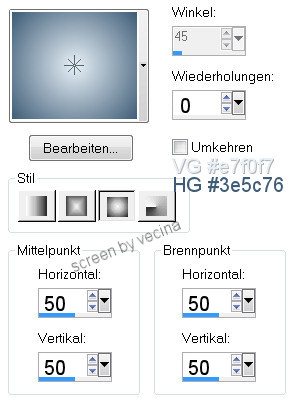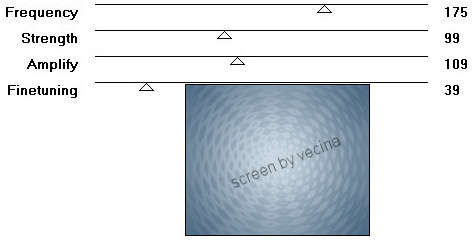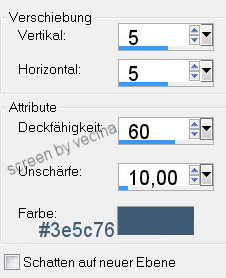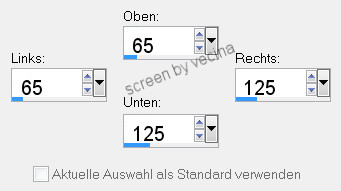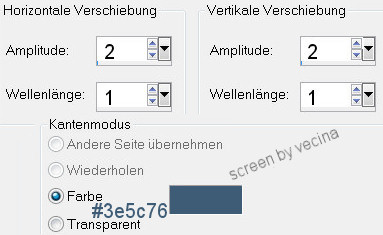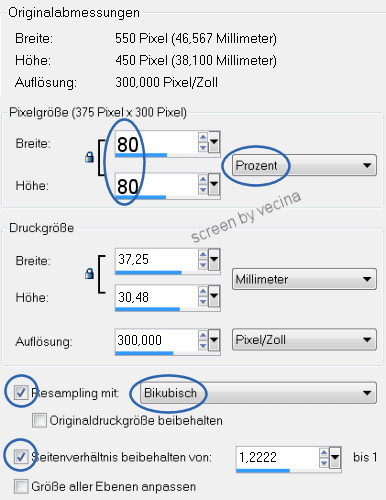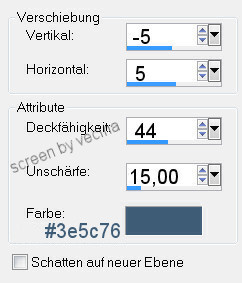Message
Autor Vecina

Du brauchst eine zu deiner Message passende Tube,
ein Silber- oder Goldmuster und
Plugin VM Distortion - Radial Pox.
Vorbereitung:
Wähle als Vordergrundfarbe #e7f0f7 und
die Farbe #3e5c76 im Hintergrund.
Erstelle folgenden Farbverlauf im Hintergrund
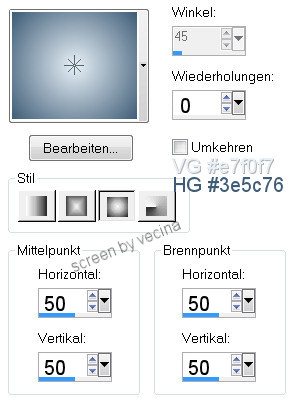
und stelle dein Silbermuster im Vordergrund ein.
1.
Öffne eine neue transparente Datei 550 x 450px,
füllen mit dem Farbverlauf,
Anpassen - Bildschärfe verringern -
Gaußscher Weichzeichner - Radius 50,
wende den Filter VM Distortion - Radial Pox - Standardeinstellung an.
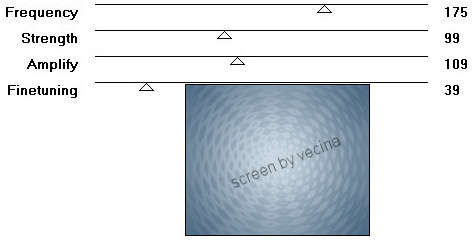
Effekte - Kanteneffekte - Stark nachzeichnen.
2.
Auswahl - Alles auswählen,
Auswahl - Ändern - Verkleinern um 40px,
Effekte - Bildeffekte - Nahtloses Kacheln mit
Ecke, Bidirektional, Linear, alle Werte 0.
Auswahl - Umkehren, Kacheleffekt wiederholen,
Auswahl - Umkehren, Auswahl - In Ebene umwandeln,
Auswahl halten!
3.
Neue Rasterebene, füllen mit dem Silbermuster,
Auswahl - Ändern - Verkleinern um 3px,
Entferntaste drücken,
Auswahl aufheben.
Ebenen - Zusammenfassen - Nach unten zusammenfassen.
Effekte - 3D-Effekte - Schlagschatten
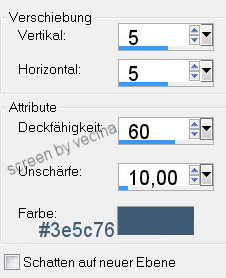
Schatten mit minus bei vertikal und horizontal wiederholen.
Ebenen - Zusammenfassen - Sichtbare zusammenfassen.
4.
Neue Rasterebene, füllen mit dem Farbverlauf,
Auswahl - Ändern - Verkleinern um 2px,
Entferntaste drücken,
füllen mit dem Silbermuster,
Auswahl - Ändern - Verkleinern um 3px,
Entferntaste drücken,
füllen mit dem Farbverlauf,
Auswahl - Ändern - Verkleinern um 2px,
Auswahl aufheben.
Ebenen - Zusammenfassen - Sichtbare zusammenfassen.
5.
Gehe auf Werkzeugoptionen - Auswahl und
in der Palette oben auf Benutzerdefinierte Auswahl
und wähle folgende Werte.
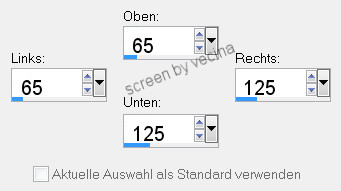
Neue Rasterebene,
mit Farbverlauf füllen,
Auswahl aufheben.
Bild - Frei drehen

6.
Auswahl - Alles auswählen,
Auswahl - Frei,
Auswahl - Ändern - Verkleinern um 3px,
Effekte - Verzerrungseffekte - Welle,
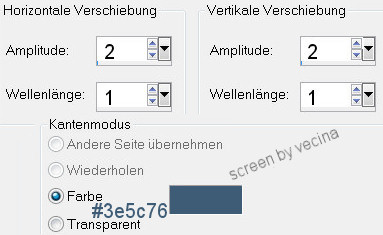
Effekte - Kanteneffekte - Aufhellen,
Anpassen - Schärfe - Scharfzeichnen,
Auswahl aufheben.
Bild - Größe ändern auf 80%
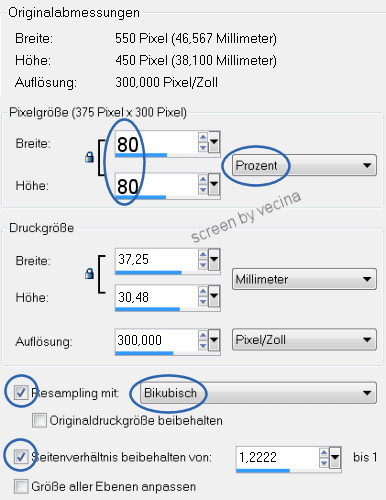
7.
Duplizieren, mit Verschiebewerkzeug vorsichtig anklicken und
mit Pfeiltaste nach unten verschieben bis zur Mitte
des darunterliegenden Vierecks.
Zusammenfassen - Nach unten zusammenfassen.
Nochmal Bild - Größe ändern auf 80% und im kleineren
Rechteck links oben mit etwas Abstand zum Rand anordnen.
Ebene duplizieren, Bild - Vertikal spiegeln.
Nach unten zusammenfassen.
Ebene duplizieren, Bild - Horizontal spiegeln.
Nach unten zusammenfassen.
Effekte - 3D-Effekte - Schlagschatten
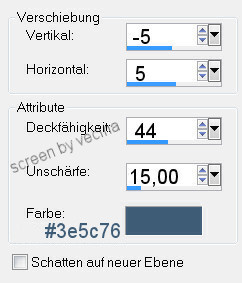
Zusammenfassen - Sichtbare zusammenfassen.
8.
Füge deine Tube ein, Schlagschatten wie vorher,
schreibe deine Message, platzieren, passenden Schatten geben.
Wasserzeichen setzen, speichern und fertig.
Viel Spaß beim Nacharbeiten.
Zu Tutorials mit Fremdfiltern
--------------------------------------